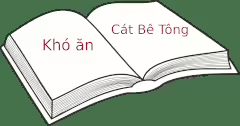Bài viết hướng dẫn nhanh, thực chiến việc cài đặt Plugin (trình cắm) cho WordPress CMS của bạn. Chỉ cần làm theo các bước bạn đã thực hiện xong việc cài đặt hết sức nhẹ nhàng, chuẩn chỉnh.
Plugin là gì? Vì sao phải cài đặt plugin cho WordPress?
Hãy cứ gọi là Plugin luôn, vì chữ “trình cắm” nghe tối nghĩa gì đâu. Để tui nói với ngôn ngữ đời thường cho bạn dễ hiểu, khi bạn diện đồ lên người, những thứ riêng lẻ trong các món sau đây: quần, áo, giày/ dép, tui xách, nữ trang,… bạn gọi là gì nhỉ? À, phụ kiện thời trang, đúng hông? Toàn bộ tập hợp cái đó thanh diện bộ để bạn ra đường, bạn gọi là gì? À há, outfit? Vậy, tui làm một bảng so sánh như sau, bạn nhìn vô, hiểu ngay & luôn mà khỏi cần giải thích.

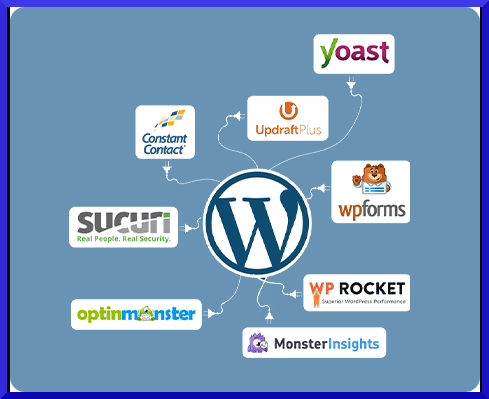
WordPress ban đầu được tạo ra bởi những ngươi mê viết blog, những tay blogger. Dần qua thời gian, vì tính chất dễ sử dụng, ít tốn kém để thuê hosting đặt lên, cộng đồng người dùng đông đảo…. và may mắn nào đó mà WordPress trở thành hệ quản trị nội dung (CMS) thông dụng hàng đầu thế giới.
Giờ đây, khi nói đến WordPress, người ta nói đến một hệ sinh thái rất đông người dùng, nhà phát triển, đến mức trong 10 triệu trang web có lượt truy cập nhiều nhất thế giới, có đến 30% số trang web được làm trên nền WordPress.
Chưa cần làm bạn rối trí, tui chỉ nói rằng với WordPress, bạn cần biết đến hai khái niệm liên quan: plugin và theme. Dông dài thêm chút, để bạn kịp phân biệt:
Plugin liên quan đến chức năng, tác dụng. Nói cách khác, plugin giống như mấy thứ phụ kiện thời trang, đồ chơi xe hơi vậy. Hoặc gần gũi hơn, bạn có ly nước, nắp đậy ly, ống hút, đế lót ly được xem là plugin.
Theme thì sao? Theme là giao diện, diện mạo của WordPress. Quay trở về ví dụ cái ly: đó có thể là kiểu dáng thiết kế cái ly, ví dụ như miêng vuông, eo thon chính giữa, trên ly có hình nhân vật hoạt hình Walt Disney chẳng hạn.
WordPress Core + Plugin + Theme = Website giống như Quần áo + Phụ kiện + Trang sức = Outfit
Chú ý: trong thực tế những cái gọi là Theme (dùng cho WordPress thôi nha, không đi rộng ra các CMS khác) mà bạn mua, nó là một bộ, tức là ngoài thiết kế giao diện, nó còn tự ý hoặc gợi ý kèm theo các plugin để đầy đủ, hoạt động được. Thậm chí nó có thể là một phần mềm đa chức năng, được vận hành trên nền WordPress Core.
Plugin thiên về chức năng, hoạt động, theme thiên về màu sắc, kiểu dáng. Hai cái này thường xuyên phối hợp với nhau để tạo thành một “ứng dụng”, giúp cho WordPress như “hổ mọc thêm cánh”.
Xem thêm bài về Theme là gì? Tui làm gì với một bộ theme?
Thực hành cài đặt plugin như một ca sĩ nhạc Rock
Có 2 cách cài đặt plugin cho WordPress. Cả hai cách đều có cùng đích đến: kết quả cuối cùng là một plugin được cài đặt thành công. Trong thực tế, có những plugin khi cài sẽ tự cài hoặc yêu cầu cài bổ sung một số plugin khác kèm theo mới có thể hoạt động đúng chức năng.
Cách 1: tải plugin qua kho plugin ở trang web wordpress.org
Cách này thường áp dụng cho những plugin được phát hành dưới dạng open source theo giấy phép GPL, người dùng không phải trả phí cho các plugin có tại địa chỉ:
https://wordpress.org/plugins/Truy cập trang kể trên, nhập từ khóa để tìm plugin, xem các thông tin về plugin một cách kỹ lưỡng để đánh giá về plugin có phù hợp, được người khác nhận xét thế nào, rồi ghi nhớ lại tên plugin, tác giả của nó để dùng chức năng cài plugin của WordPress Core.
Không cần phải download từ trang kể trên, mà thực hiện ngay ở WordPress Admin Dashboard, click Plugins -> Add New Plugin mở ra một cửa sổ:
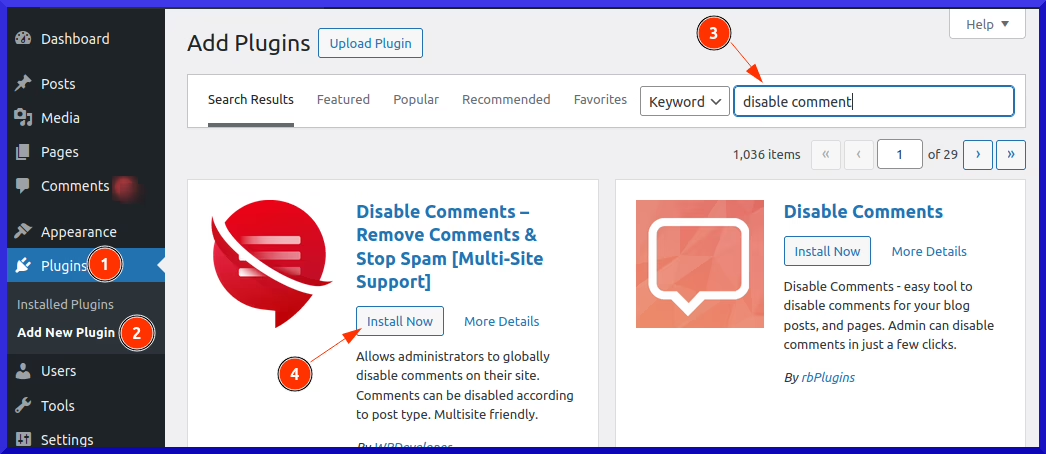
Đơn giản không nào? Với tốc độ “thầy bói mù sờ voi” tui đã cài xong một plugin có tác dụng cấm mọi comment trên web vì tui ghét bọn spammer xả rác quá mà chưa tìm ra phương thức hữu hiệu để hạn chế. Áp dụng chính sách của các quan chức theo kiểu “không quản được thì cấm” nên tui đã cài plugin như bạn vừa thấy.
Các plugin khác bạn cũng thực hiện với các bước (1) đến (4) tương tự mà thôi. Nghe có vẻ là tới 4 bước, thức sự chỉ là vài cú click chuột, vài cú gõ phím và chờ đợi. Nếu là một plugin đặc biệt hoặc phải cần plugin xịn, bạn mất thêm chút thời gian đọc mô tả, xem đánh giá để hiểu thêm về plugin, so sánh những plugin cùng chức năng để mà chọn cái phù hợp nhất.
Ngay khi cài đặt hoàn tất, ngay nút Install Now sẽ đổi thành Activate, cần dùng plugin ngay, bạn click nút này để kích hoạt. Màn hình có thể đưa ngay bạn đến khu vực để thiết lập thông số, hầu hết các plugin thông dụng/ thông thường đều vậy.
Nếu nhỡ bỏ qua bước thiết lập thông số, bạn vẫn còn có cơ hội khi bên dưới menu Plugins có mục con Installed Plugins giúp liệt kê danh sách menu, và ngay dưới plugin bạn vừa cài có mục Settings:
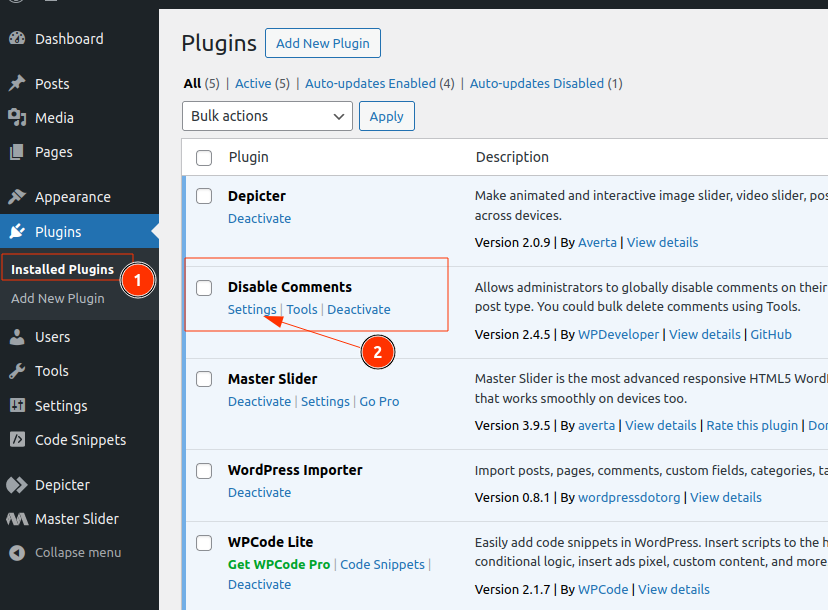
Cách 1 không áp dụng được với các plugin dạng phải mua, trả tiền, được một số lập trình viên, nhóm, công ty tạo ra để bán. Lý do: WordPress Core không trang bị chức năng để kết nối trực tiếp đến các kho bên ngoài (có lẽ là để hạn chế người ta lợi dụng chèn mã độc, gây mất an toàn cho người dùng).
Cách 2: cài plugin bằng file nén ZIP chứa các file của plugin
Cách này có thể dùng cài được plugin tải về từ kho của WordPress.org như cách 1 và dùng chính là để cài đặt plugin theo dạng đóng gói được mua từ các nhà chuyên phát triển plugin cho WordPress.
Lúc này, bạn phải chắc rằng đã có file ZIP chứa plugin, đã đọc sơ qua tài liệu của bên bán plugin hướng dẫn cách cài đặt, sau đó click menu Plugins -> Add New Plugin -> hiện ra:
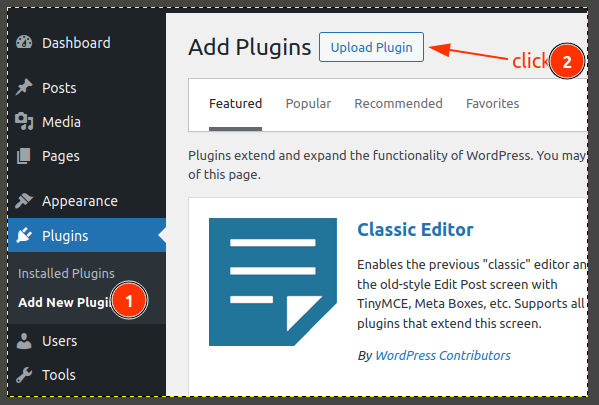
Ngay khi click nút Upload Plugin, một màn hình hiện ra trong nháy mắt:
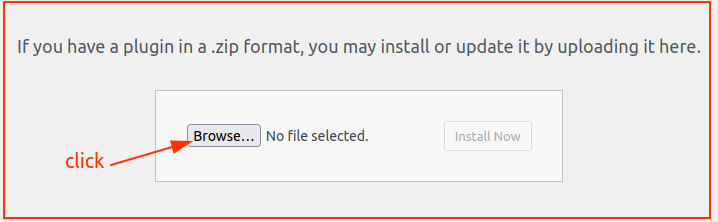
Ở ví dụ này, tui cài đặt một plugin có tên Performance Lab, tui sẽ tìm đến lile mang tên performance-lab.2.7.0.zip , lúc này nút Install Now ở hình trên sẽ đổi màu, tui click nó ngay. Tùy kích thước của plugin mà bạn đợi bao lâu, với ví dụ đang, chỉ có 7 giây đã có thông báo:
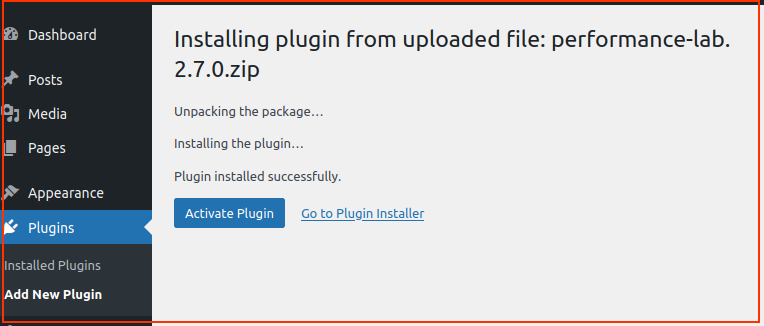
Không do dự, click ngay nút Activate Plugin để bật (kích hoạt) plugin cho nó được hoạt động.
Những lưu ý về cài đặt plugin
Khi cài đặt plugin xong nhưng chưa Activate thì plugin nằm đó nhưng chưa có tác dụng gì. Trong danh sách plugin có các mục để bạn có thể quan sát để kiểm tra, bật/ tắt plugin khi cần thiết, những cái bộ lọc này trông như sau:
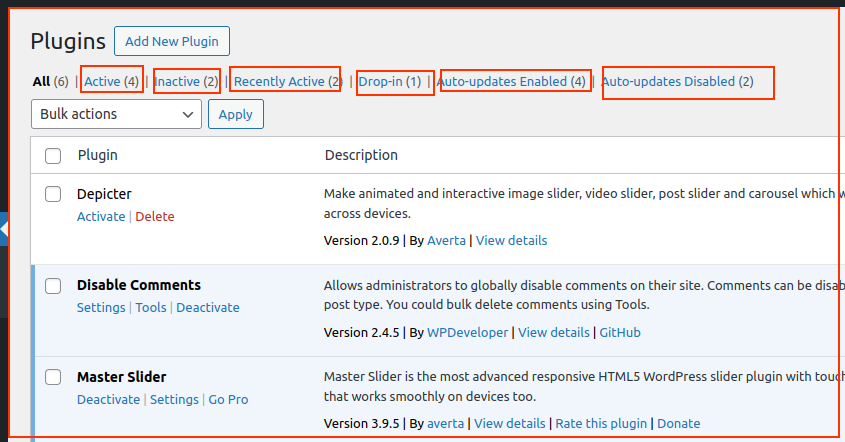
Có một số plugin để cài hoàn chỉnh bạn phải thực hiện đúng các bước theo tài liệu hướng dẫn. Tại sao lại như vậy? Tại vì có những thứ bản thân plugin không thôi không thể làm giúp bạn mọi thứ được, bạn cần phải làm một số thứ trước/ trong/ sau khi cài plugin.
Ví dụ luôn để bạn rõ: giả sử bạn cần cài đặt một plugin kết nối tới Gmail để gửi email, lúc này, bạn phải có địa chỉ email Gmail, bật xác thực 2 bước trong tài khoản Google của bạn, đạt mật khẩu ứng dụng rồi mới cung cấp các thông số này vào mục thiết lập thông số/ cấu hình plugin . Một số plugin còn có chức năng kiểm tra lại, khi thấy tick màu xanh lá cây và/ hoặc hàng loạt OK mới đạt. Đến lúc ấy, việc cài đặt mới được xem là hoàn tất./.